nem lát más számítógépet a hálózaton
Hello,
kérjük, próbálja ki ezeket a javaslatokat:
mindenekelőtt változtassa meg a hálózati kategória típusát privátként.
open administrative Windows PowerShell, type/paste following and press Enter:
Get-NetConnectionProfile
Ha a hálózat nyilvános, a NetworkCategory kell említeni. Jegyezze le az InterfaceIndex ellen említett indexszámot. Cserélje ki az Index számát az alább említett parancsra, majd nyomja meg az Enter billentyűt:
Set-NetConnectionProfile-InterfaceIndex <index szám> -NetworkCategory Private
a Get-NetConnectionProfile parancs újbóli végrehajtása annak megerősítéséhez, hogy a hálózati kategória Most privát.
ugrás a Vezérlőpultra >hálózati és megosztási központ > Speciális megosztási beállítások. Kattintson az optionsTurn-ra a network discovery-n, majd kapcsolja be a fájl-és nyomtatómegosztást.
az összes hálózat alatt> nyilvános mappamegosztás, válassza a hálózati megosztás bekapcsolása lehetőséget, hogy bárki, aki hálózati hozzáféréssel rendelkezik, Nyilvános mappákba tudja olvasni és írni a fájlokat.
nyissa meg a Szolgáltatások beépülő modulját, és ellenőrizze, hogy a szolgáltatások futnak-e:
- Funkciófelfedező Szolgáltató Host
- Funkciófelfedező erőforrás Kiadvány
- SSDP Discovery
- UPnP eszköz Host
fájl felfedező megnyitása és írja be a \\localhost címsorba, hogy megnézze, milyen részvények készülnek ebben a számítógépen.
tesztmappát is létrehozhat, megoszthatja a mappát a C mappában:\A felhasználók automatikusan ellenőrzik a megosztási beállításokat.
egyszerűen hozzon létre egy Tesztmappát. Kattintson a jobb gombbal erre a tesztmappára, majd válassza a Tulajdonságok lehetőséget. A Biztonság lapon kattintson a speciális Megosztás gombra. Kattintson a mappa megosztása elemre, majd az engedélyek elemre. Az engedélyek ablakban válassza ki azokat a felhasználókat, amelyekhez meg szeretné osztani a mappát. A megosztott mappát más gépről is elérheti, mint\ \ PCNAME \ Test.
most, amikor rákattint a hálózat a Fájlkezelőben minden számítógépnek láthatónak kell lennie a számítógép és a hálózat szakaszokban.
most a számítógépnek láthatónak kell lennie, de ha nem, akkor próbálja meg visszaállítani az összes hálózati beállítást:
ugrás a Beállítások> hálózat& Internet> állapot, görgessen le a “hálózati visszaállítás, a következő ablakban kattintson a “Reset Now” gombra.
körülbelül 5 percet vesz igénybe a visszaállítás végrehajtása, majd a számítógép automatikus újraindítása.
amikor először énekel, értesítést kap, például: “szeretné, hogy a számítógép más számítógépek hozzáférjenek”, kattintson az Igen gombra.
abban az esetben, ha a “\\PCNAME elérési út nem található” hibaüzenet jelenik meg, ezt úgy oldhatja meg, hogy hozzáadja a számítógép IP-címét a hosts fájlhoz.
adja hozzá az összes PC IP-címét és nevét a hosts fájlhoz keresse meg a C:\Windows\System32\drivers\etc\hosts. Egyszerűen indítsa el a Notepadas rendszergazdát,majd nyissa meg a hosts fájlt.
IP-címét és PC nevét a parancssor (CMD)
- IP-cím típus parancs megnyitásával ellenőrizheti: ipconfig így kap Sort: IPv4 cím ………. 192.168.100.101
- PC name type parancs esetén: hostname
írja le az egyes PC-k IP-címét és nevét, majd adja hozzá azokat a hosts fájlhoz. A hosts fájlnak így kell kinéznie:
# a localhost névfelbontást maga a DNS kezeli.
# 127.0.0.1 localhost
#: 1 localhost
192.168.100.101 PC1 # Ethernet
192.168.100.102 PC2 # Ethernet
192.168.100.202 PC2 # Wi-Fi
végezze el a fenti lépéseket, akkor képesnek kell lennie arra, hogy keresse meg a többi gép a rendszeren.
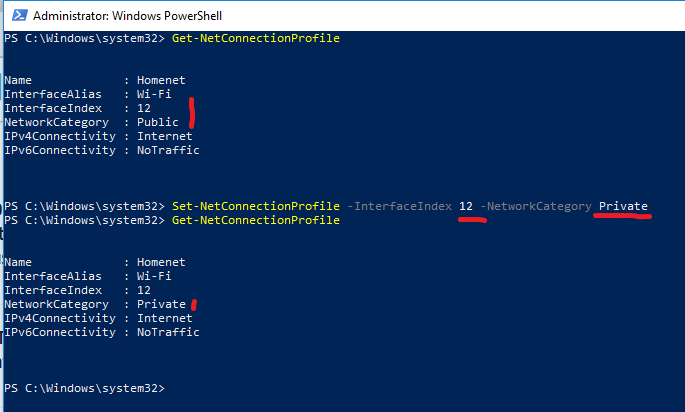
Leave a Reply